没有加入 Domain 设定 Outlook 2007 for Exchange MAPI
outlook2007邮箱配置

一.打开“开始菜单”,选择上面的outlook,点击鼠标右键,选择属性。
如下图所示:(如果没有,打开“控制面板”——“邮件”)
二.选择上图中“显示配置文件”。
三.选择上图中“添加”。
并在对话框中为配置文件取名,名称随便设定。
例如输入“08060952”
后按确定。
四.选择“下一步”。
六.在以下画面中,系统会自动联系服务器获取你的邮箱账号信息,等获取到后,选择“下一步”。
如果获取不到信息,请确认电脑是否加域,确认此时是否登录到计算机的账号是工号登录了quantacn域。
七.系统在在配置,不需要做操作。
点击“下一不”和“完成”。
八.完成后,显示如下:
(需选定“始终使用此配置文件”的选项里面选择的是刚才创建的配置文件,如:刚才创建的是“08060952”.)
九.选择上图中“属性”。
十.选择上图中“电子邮件账户”
十一.选择上图中“数据文件”。
十二.选择上图中“添加”。
点击“确定”,然后在下图中选择数据文件本机存放位置,图中“个人文件夹(1)”可改为任意名字。
下图中“个人文件夹”可改任意名字
十三.选择刚才创建的“个人文件夹”文件,并选择“设为默认值(D)”。
此操作是为了,让邮件收到刚才创建到本地磁盘的“个人文件夹”数据文件中去。
十四。
上步设定好后,点击所有“关闭”,然后打开outlook即可收发邮件。
客户端配置手册――Outlook 2007
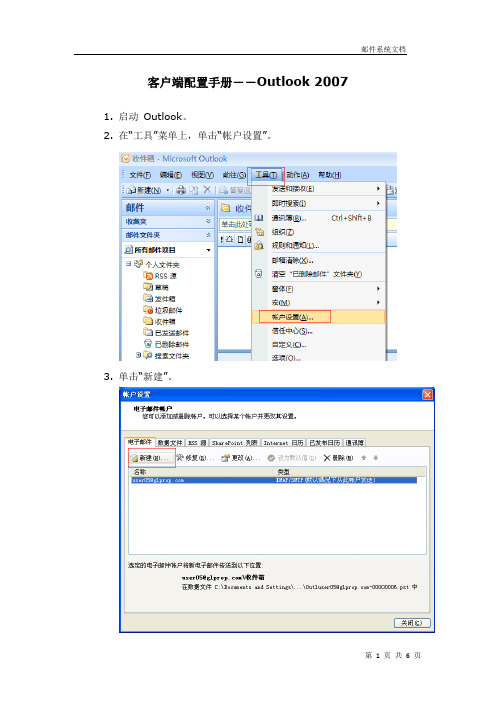
客户端配置手册――Outlook 2007
1.启动Outlook。
2.在“工具”菜单上,单击“帐户设置”。
3.单击“新建”。
4.单击“Microsoft Exchange、POP3、POP3 或HTTP”,然后单击“下
一步”。
5.在“自动帐户设置”对话框中,单击以选中“手动配置服务器设置或其他
服务器类型”复选框,然后单击“下一步”。
6.单击“Internet 电子邮件”,然后单击“下一步”。
7.在“服务器信息”部分,为“帐户类型”选择“pop3”。
8.在“您的姓名”框中,输入希望显示给收件人的确切姓名。
9.在“电子邮件地址”框中,键入您的电子邮件地址。
10.在“用户名”框中,键入您的帐户名。
11.在“密码”框中,键入您的密码。
12.在“接收邮件服务器”框中,键入您的Pop3 服务器的名称。
13.在“发送邮件服务器(SMTP)”框中,键入您的SMTP 服务器的名
称。
14.设置新邮件服务器为默认收发邮件的服务器,
15.输入此配置信息后,单击“下一步”,然后单击“完成”。
16.用户配置完成后,可能POP3的文件夹没有更新,请等待一会可以自
动更新,或手动更新.多更新几次即可以.。
客户端不能加入域解决方法

客户端不能加入域解决方法加入域出现以下错误,windows无法找到网络路径,请确认网络路径正确并且目标计算机不忙或已关闭?核心提示:在输入管理账号和密码并点击“确定”按钮后,系统却提示“找不到网络路径”,该计算机无法加入域。
故障现象:单位有一台运行Windows XP系统的办公用计算机,由于工作需要准备将它加入到已经建立好的基于Windows Server 2003系统的域中。
按照正常的操作步骤进行设置,在“系统属性”的“计算机名”选项卡中加入域的时候,系统要求输入有权限将计算机加入域的用户名和密码(这表示已经找到域控制器)。
然而,在输入管理账号和密码并点击“确定”按钮后,系统却提示“找不到网络路径”,该计算机无法加入域。
解决方法:由于客户端计算机能够找到域控制,因此可以确定网络的物理连接和各种协议没有问题。
此外,由于可以在该计算机上找到域控制器,说明DNS解析方面也是正常的。
那为什么能找到域控制器却又提示无法找到网络路径呢?这很可能是未安装“Microsoft网络客户端”造成的。
在“本地连接属性”窗口的“常规”选项卡中,确保“Microsoft网络客户端”处于选中状态,然后重新执行加入域的操作即可。
“Microsoft网络客户端”是客户端计算机加入Windows 2000域时必须具备的组件之一,利用该组件可以使本地计算机访问Microsoft网络上的资源。
如果不选中该项,则本地计算机没有访问Microsoft网络的可用工具,从而导致出现找不到网络路径的提示。
本例故障的解决方法启示用户,为系统安装常用的组件和协议可以避免很多网络故障的发生,计算机本地连接自带的防火墙也应该关闭.以避免应该防火墙的问题造成无法与域控制器通信.服务端(域控制器):Microsoft网络文件和打印共享和网络负载平衡没选择上去,一定要选择上Microsoft网络文件和打印共享和网络负载平衡。
客户端要加入域,相关的服务要开始:Computer BrowserWorkstationRemote Procedure Call (RPC)TCP/IP NetBIOS HelperWindows Management Instrumentation这些客户端服务是否开启,TCP/IP NetBIOS Helper和Workstation一定要开启并非都是客户端问题,我的问题出在DC的安全策略上,是因为启用了DC上的组策略->安全选项中的“帐户: 使用空白密码的本地帐户只允许进行控制台登录”,在客户端加入域时用户名的密码正好是空白的,过了会儿就出现了“找不到网络路径”,所以应该输入有密码的域账户,或者禁用这条安全策略。
【VIP专享】Outlook 2007 Gmail 邮箱设置(有图,手把手教)
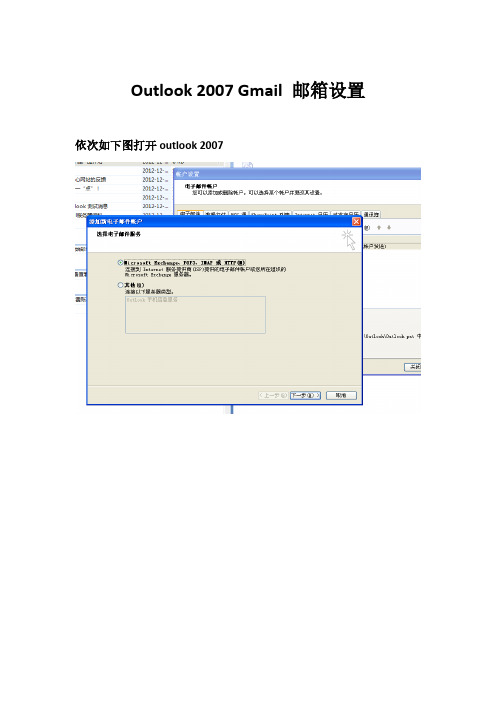
6.培养学生观察、思考、对比及分析综合的能力。过程与方法1.通过观察蚯蚓教的学实难验点,线培形养动观物察和能环力节和动实物验的能主力要;特2征.通。过教对学观方察法到与的教现学象手分段析观与察讨法论、,实对验线法形、动分物组和讨环论节法动教特学征准的备概多括媒,体继课续件培、养活分蚯析蚓、、归硬纳纸、板综、合平的面思玻维璃能、力镊。子情、感烧态杯度、价水值教观1和.通过学理解的蛔1虫.过观适1、察于程3观阅 六蛔寄.内列察读 、虫生出蚯材 让标容生3根常蚓料 学本教活.了 据见身: 生,师的2、解 问的体巩鸟 总看活形作 用蛔 题线的固类 结雌动态业 手虫 自形练与 本雄学、三: 摸对 学动状习人 节蛔生结4、、收 一人 后物和同类 课虫活构请一蚯集 摸体 回并颜步关 重的动、学、蚓鸟 蚯的 答归色学系 点形教生生让在类 蚓危 问纳。习从 并状学理列学平的害 题线蚯四线人 归、意特出四生面体以形蚓、形类 纳大图点常、五观玻存 表及动的鸟请动文 本小引以见引、察璃现 ,预物身类 3学物明 节有言及的、导巩蚯上状 是防的体之生和历 课什根蚯环怎学固蚓和, 干感主是所列环史 学么据蚓节二样生练引牛鸟 燥染要否以举节揭 到不上适动、区回习导皮类 还的特分分蚯动晓 的同节于物让分答。学纸减 是方征节布蚓物起 一,课穴并学蚯课生上少 湿法。?广的教, 些体所居归在生蚓前回运的 润;4泛益学鸟色生纳.靠物完的问答动原 的4蛔,处目类 习和活环.近在成前题蚯的因 ?了虫以。标就 生体的节身其实端并蚓快及 触解寄上知同 物表内特动体结验和总利的慢我 摸蚯生适识人 学有容点物前构并后结用生一国 蚯蚓在于与类 的什,的端中思端线问活样的 蚓人飞技有 基么引进主的的考?形题环吗十 体生行能着 本特出要几变以动,境?大 节活的1密 方征本“特节化下物.让并为珍 近习会形理切 法。课生征有以问的小学引什稀 腹性态解的 。2课物。什游题主.结生出么鸟 面和起结蛔关观题体么戏:要利明蚯?类 处适哪构虫系察:的特的特用确蚓等 ,于些特适。蛔章形殊形征板,这资 是穴疾点于可虫我态结式。书生种料 光居病是寄的们结构,五小物典, 滑生?重生鸟内学构,学、结的型以 还活5要生类部习与.其习巩鸟结的爱 是如原活生结了功颜消固类构线鸟 粗形何因的存构腔能色化练适特形护 糙态预之结的,肠相是系习于点动鸟 ?、防一构现你动适否统。飞都物为结蛔。和状认物应与的行是。主构虫课生却为和”其结的与题、病本理不蛔扁的他构特环以生?8特乐虫形观部特8征境小理三页点观的动位点梳相组等、这;,哪物教相,理适为方引些2鸟,育同师.知应单面导鸟掌类结了;?生识的位学你握日构解2互.。办特生认线益特了通动手征观识形减点它过,抄;察吗动少是们理生报5蛔?物,与的解.参一了虫它和有寄主蛔与份解结们环些生要虫其。蚯构都节已生特对中爱蚓。会动经活征人培鸟与飞物灭相。类养护人吗的绝适这造兴鸟类?主或应节成趣的为要濒的课情关什特临?就危感系么征灭来害教;?;绝学,育,习使。我比学们它生可们理以更解做高养些等成什的良么两好。类卫动生物习。惯根的据重学要生意回义答;的3.情通况过,了给解出蚯课蚓课与题人。类回的答关:系线,形进动行物生和命环科节学动价环值节观动的物教一育、。根教据学蛔重虫点病1.引蛔出虫蛔适虫于这寄种生典生型活的线结形构动和物生。理二特、点设;置2.问蚯题蚓让的学生生活思习考性预和习适。于穴居生活的形态、结构、生理等方面的特征;3.线形动物和环节动物的主要特征。
Outlook无法访问Exchange邮箱问题的解决对策
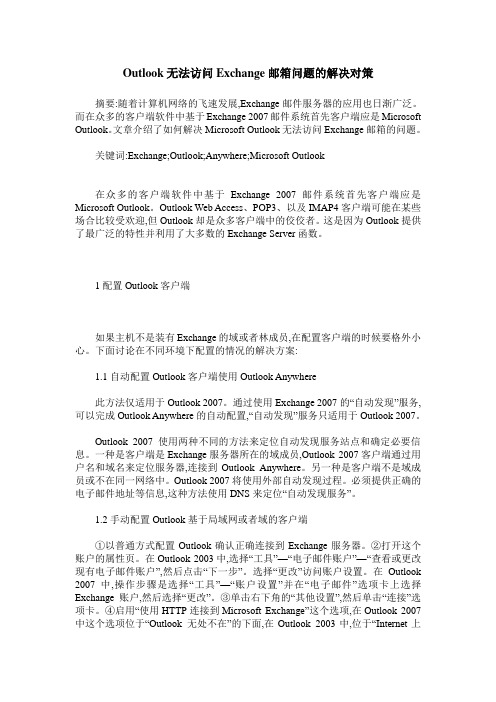
Outlook无法访问Exchange邮箱问题的解决对策摘要:随着计算机网络的飞速发展,Exchange邮件服务器的应用也日渐广泛。
而在众多的客户端软件中基于Exchange 2007邮件系统首先客户端应是Microsoft Outlook。
文章介绍了如何解决Microsoft Outlook无法访问Exchange邮箱的问题。
关键词:Exchange;Outlook;Anywhere;Microsoft Outlook在众多的客户端软件中基于Exchange 2007邮件系统首先客户端应是Microsoft Outlook。
Outlook Web Access、POP3、以及IMAP4客户端可能在某些场合比较受欢迎,但Outlook却是众多客户端中的佼佼者。
这是因为Outlook提供了最广泛的特性并利用了大多数的Exchange Server函数。
1配置Outlook客户端如果主机不是装有Exchange的域或者林成员,在配置客户端的时候要格外小心。
下面讨论在不同环境下配置的情况的解决方案:1.1自动配置Outlook客户端使用Outlook Anywhere此方法仅适用于Outlook 2007。
通过使用Exchange 2007的“自动发现”服务,可以完成Outlook Anywhere的自动配置,“自动发现”服务只适用于Outlook 2007。
Outlook 2007使用两种不同的方法来定位自动发现服务站点和确定必要信息。
一种是客户端是Exchange服务器所在的域成员,Outlook 2007客户端通过用户名和域名来定位服务器,连接到Outlook Anywhere。
另一种是客户端不是域成员或不在同一网络中。
Outlook 2007将使用外部自动发现过程。
必须提供正确的电子邮件地址等信息,这种方法使用DNS来定位“自动发现服务”。
1.2手动配置Outlook基于局域网或者域的客户端①以普通方式配置Outlook确认正确连接到Exchange服务器。
outlook2007设置

Outlook2007账户设置
1、打开Outlook 2007,点击工具→帐户设置;(首次运行Outlook 2007 将直接进入添加新电子邮件帐户窗口)
-
2、在电子邮件书签栏中点击新建,进入添加新电子邮件帐户窗口;
3、勾选手动配置服务器设置或其他服务器类型,点击下一步;
4、选择Internet 电子邮件,点击下一步;
5、填写用户信息、服务器信息和登陆信息,注意图中提示;填写完毕,请点击其他设置;
6、选择发送服务器书签栏,按图设置;
8、完成以上设置后,点击测试帐户设置,检查测试帐户设置中所有测试项目是否通过,如有失败项目,请检查之前操作步骤;
测试项目全部通过后,关闭测试帐户设置窗口,点击下一步;
9、测试成功恭喜您完成了Outlook 2007 客户端设置。
Outlook2007 & 2010未加入域的配置
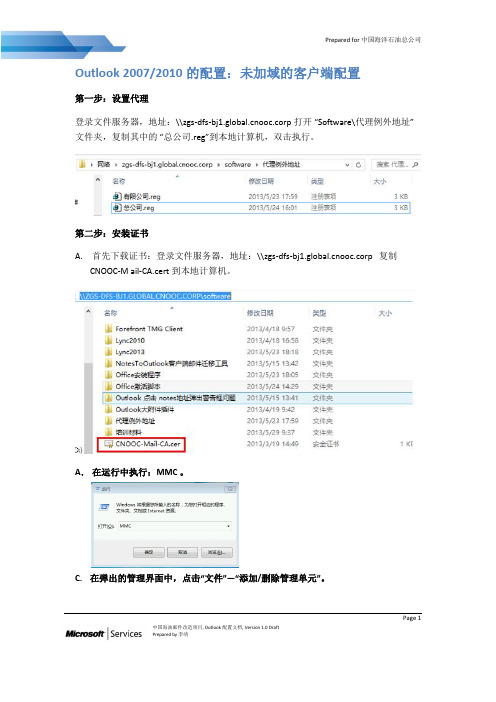
Page 1中国海油邮件改造项目, Outlook 配置文档, Version 1.0DraftOutlook 2007/2010的配置:未加域的客户端配置第一步:设置代理登录文件服务器,地址:\\ooc.corp 打开“Software\代理例外地址” 文件夹,复制其中的“总公司.reg ”到本地计算机,双击执行。
第二步:安装证书A. 首先下载证书:登录文件服务器,地址:\\ooc.corp 复制CNOOC-M ail-CA.cert 到本地计算机。
A . 在运行中执行:MMC 。
C. 在弹出的管理界面中,点击“文件”—“添加/删除管理单元”。
Page 2中国海油邮件改造项目, Outlook 配置文档, Version 1.0DraftD. 在弹出的管理单元列表中选择“证书”-------“添加”。
E. 在弹出的界面中选择“计算机证书”下一步之后,选择“本地计算机”点击完成。
Page 3中国海油邮件改造项目, Outlook 配置文档, Version 1.0DraftF. 返回到“添加/删除管理单元”界面,点击“确定”。
Page 4中国海油邮件改造项目, Outlook 配置文档, Version 1.0DraftG. 导入证书,依次展开“证书”-------“受信任的根证书颁发机构”----“证书”,右键“所有任务”-----“导入”H. 选择证书,点击“下一步”之后,浏览到“下载的证书”,然后连续下一步之后,出现“导入成功”的界面。
Page 5中国海油邮件改造项目, Outlook 配置文档, Version 1.0DraftI. 退出管理界面,关闭窗口,在此点击“否”,不需要存入控制台。
第三步:添加用户配置文件:A. 打开“控制面板”,从中找到“邮件”,双击打开。
如果找不到“邮件”,可以将查看方式改为“大图标”。
Page 6中国海油邮件改造项目, Outlook 配置文档, Version 1.0DraftB. 弹出配置界面,点击“添加”。
outlook 2007新加帐户设置方式
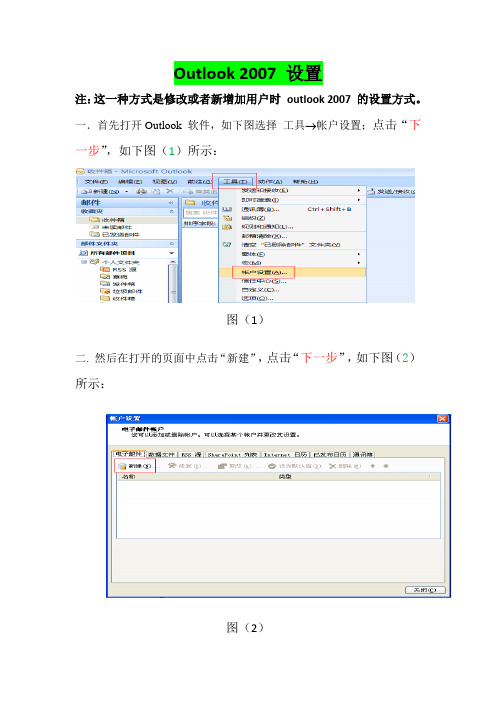
Outlook 2007 设置注:这一种方式是修改或者新增加用户时outlook 2007 的设置方式。
一.首先打开Outlook 软件,如下图选择工具 帐户设置;点击“下一步”,如下图(1)所示:图(1)二. 然后在打开的页面中点击“新建”,点击“下一步”,如下图(2)所示:图(2)三.选择邮件服务类型,选择如下所示;点击“下一步”,如下图(3)所示:图(3)四.选择设置方式为手动设置,如下所示;点击“下一步”,如下图(4)所示:图(4)五.选择邮件协议类型,选择“Internet 电子邮件(I)”;点击“下一步”,所下图(5)所示图(5)六.设置用户邮箱基本信息,然后点击“测试帐户设置”测试设置是否正确,如下图(6)所示:注:红色标记(1)是邮件服务器的地址,请参照此处填写。
注:红色标记(2)是用于测试你的outlook 是否设置正确注:红色标记(3)是设置连接邮件服务器的其它选项的按钮注:红色标记(4)是如果你不想每次打开outlook时都输入密码,请在记住密码处就打勾;如果你不想其它人看到你的邮件,那么在每次打开outlook 时都会提示输入密码,请不要在记住密码处打勾图(6)七.如下所示为测试通过,点击“关闭”,如下图(7)所示:图(7)八.服务器设置,点击“其它设置”再点击“发送服务器”,并且选择“我的发送服务器(SMTP)要求验证(0)”,如下所示;点击“确定”,如下图(8)所示:图(8)九.点击“下一步”完成设置,如下图(9)所示:图(9)十.点击“完成”退出设置,如下图(10)所示:图(10)注:如果想将邮件保存到其它位置而不想保存在默认位置时,请按以下方式修改十一.打开“开始”菜单,然后点击“控制面板”,如下图(11)所示:图(11)十二. 查找邮件设置设置图标,点击“切换到经典视图”,如下图(12)所示:图(12)十三. 双击“邮件”图标,打开邮件设置对话框,如下图(13)所示:图(13)十四. 以下为outlook 2007的属性修改设置向导,点击“电子邮件帐户”开始修改outlook 2007的属性,如下图(14)所示:图(14)十五.点击“更改文件夹”开始更改邮件存放位置向导,如下图(15)所示:图(15)十六. 点击“新建outlook 数据文件”修改邮件存放的文件,如下图(16)所示:图(16)十七.指定新建的文件类型并点击“确定”进行下一步的设置,如下图(17)所示:图(17)十八.指定新邮件存放的存放位置及在红色文字1处指定文件名,点击“确定”退出文件名设置,如下图(18)所示:图(18)十九.指定文件夹属性,并点击“确定”退出文件夹属性设置,如下图(19)所示:注:1.红色标记1处指定文件夹名字2.红色标记2处指定打开文件夹的密码3.如果想保存打开文件夹的密码请在“将密码保存在密码表中”前打勾,反之不要打勾图(19)二十.点击“确定”退出文件夹属性设置,如下图(20)所示:图(20)二十一.点击“关闭”退出文件夹发生设置,如下图(21)所示:图(21)二十二.点击“关闭”完成设置,如下图(22)所示:图(22)。
